Thế giới tùy biến Windows 11 dường như không có giới hạn, từ những thay đổi đơn giản như màu sắc chủ đề và hình nền cho đến những tùy chỉnh sâu hơn. Khi đào sâu vào lĩnh vực này, người dùng sẽ khám phá vô số lựa chọn có khả năng biến đổi hoàn toàn trải nghiệm sử dụng máy tính. Rainmeter là một ví dụ điển hình cho khả năng này, nhưng gần đây, một công cụ khác mang tên xoblite đã xuất hiện, hứa hẹn mang đến những khả năng tương tự, thậm chí còn mạnh mẽ hơn trong việc tùy biến giao diện Windows 11. xoblite hoạt động như một công cụ thay thế cốt lõi cho shell Windows, đặc biệt là desktop và thanh tác vụ, cho phép bạn trang trí màn hình, thêm công cụ giám sát và khởi chạy ứng dụng hoặc lệnh. Mặc dù có vẻ phức tạp, nhưng xoblite ẩn chứa một tiềm năng to lớn cho những ai kiên nhẫn tìm hiểu.
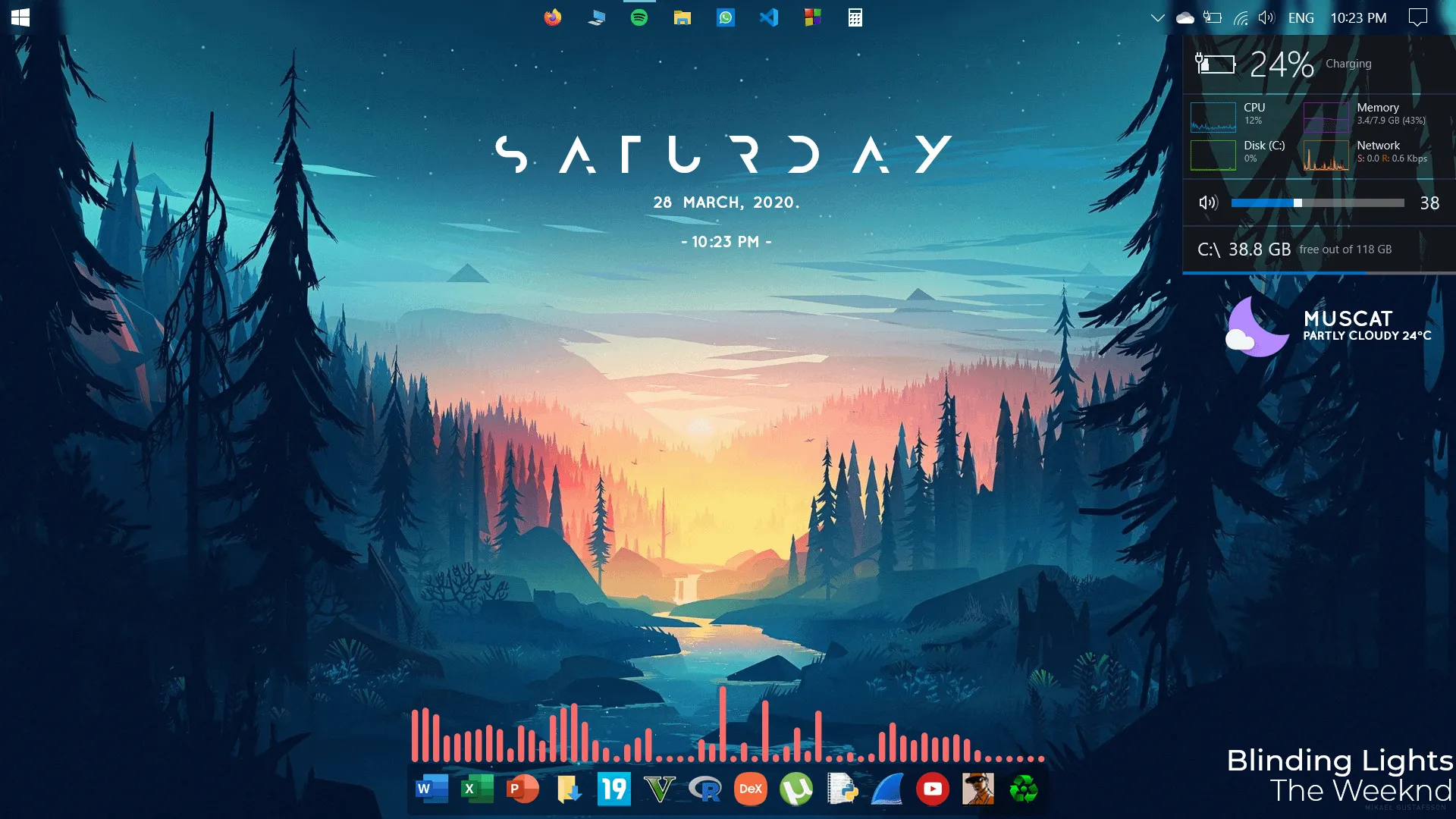 Giao diện desktop tùy biến với Rainmeter và skin Mond
Giao diện desktop tùy biến với Rainmeter và skin Mond
Giao diện khởi đầu đầy thách thức
Bắt đầu sử dụng không hề dễ dàng
Ngay từ đầu, xoblite đã đặt ra một thách thức về độ phức tạp, tương tự như Rainmeter. Khi khởi chạy xoblite, bạn sẽ được đưa vào một môi trường desktop mới với hàng loạt widget xuất hiện mà không có nhiều giải thích về chức năng của chúng. Bạn phải tự mình mày mò giao diện để tìm hiểu ý nghĩa đằng sau từng yếu tố, điều này có thể gây nản lòng khi đối mặt với quá nhiều thông tin mới một cách đột ngột.
Một số widget chỉ mang tính trang trí, trong khi số khác có thể đóng vai trò là liên kết đến các ứng dụng hoặc trang web cụ thể. Tuy nhiên, không có yếu tố nào được giải thích rõ ràng. Người dùng cần nhấp chuột phải vào từng thành phần để tìm hiểu chúng là gì, và ngay cả khi đó, việc nắm bắt những tùy chỉnh có thể thực hiện cho mỗi thành phần cũng rất khó khăn. Điều này là do các menu dài và nhỏ gọn, khiến người dùng gần như phải nheo mắt để xem qua tất cả các tùy chọn.
Việc phân biệt chức năng của mọi thứ cũng khá khó khăn. Nhiều tùy chọn dường như không thay đổi gì khi được điều chỉnh, và một số plugin không hoạt động hoặc không rõ ràng về mục đích của chúng. Ví dụ, một hộp nhãn “Now playing” tưởng chừng sẽ hiển thị phương tiện đang phát trên PC, nhưng thực tế, nó chỉ hoạt động với Spotify theo thông tin từ trang web chính thức. Tương tự, một loạt thanh biểu đồ ở góc dưới bên phải màn hình cũng không rõ ràng về dữ liệu mà chúng hiển thị, trừ khi bạn đào sâu vào các tệp cấu hình.
Thực tế, những ấn tượng ban đầu này không hề khiến tôi hứng thú với việc khám phá các tùy chọn bổ sung. Tuy nhiên, khi tiếp tục tìm hiểu, tôi đã khám phá được một số điều thú vị. Song, xoblite vẫn tạo ra rất nhiều rào cản, đến mức có thể nói rằng việc sử dụng Linux còn dễ hơn là tùy biến Windows theo cách này.
 Máy tính xách tay Windows 11 với Windhawk và Rainmeter, thể hiện khả năng tùy chỉnh giao diện
Máy tính xách tay Windows 11 với Windhawk và Rainmeter, thể hiện khả năng tùy chỉnh giao diện
Khám phá vô vàn lựa chọn tùy biến
Biến PC của bạn trở nên không thể nhận ra
Nếu bạn vượt qua được rào cản ban đầu khi sử dụng xoblite, bạn sẽ nhận ra rằng công cụ này cung cấp vô số tùy chọn cá nhân hóa. Hầu hết các yếu tố bạn thấy trên màn hình đều là plugin và bạn có thể tùy chỉnh chúng riêng lẻ với các thiết lập như màu sắc, phông chữ, hoạt ảnh, v.v. Một trong số đó là trình khởi chạy desktop (desktop launcher), một trình khởi chạy có thể thu gọn, cho phép bạn bắt đầu đủ loại tác vụ. Một số hành động mặc định bao gồm mở trình duyệt, khởi tạo email (bằng trình xử lý email mặc định của bạn) hoặc khởi chạy các ứng dụng như Microsoft Store.
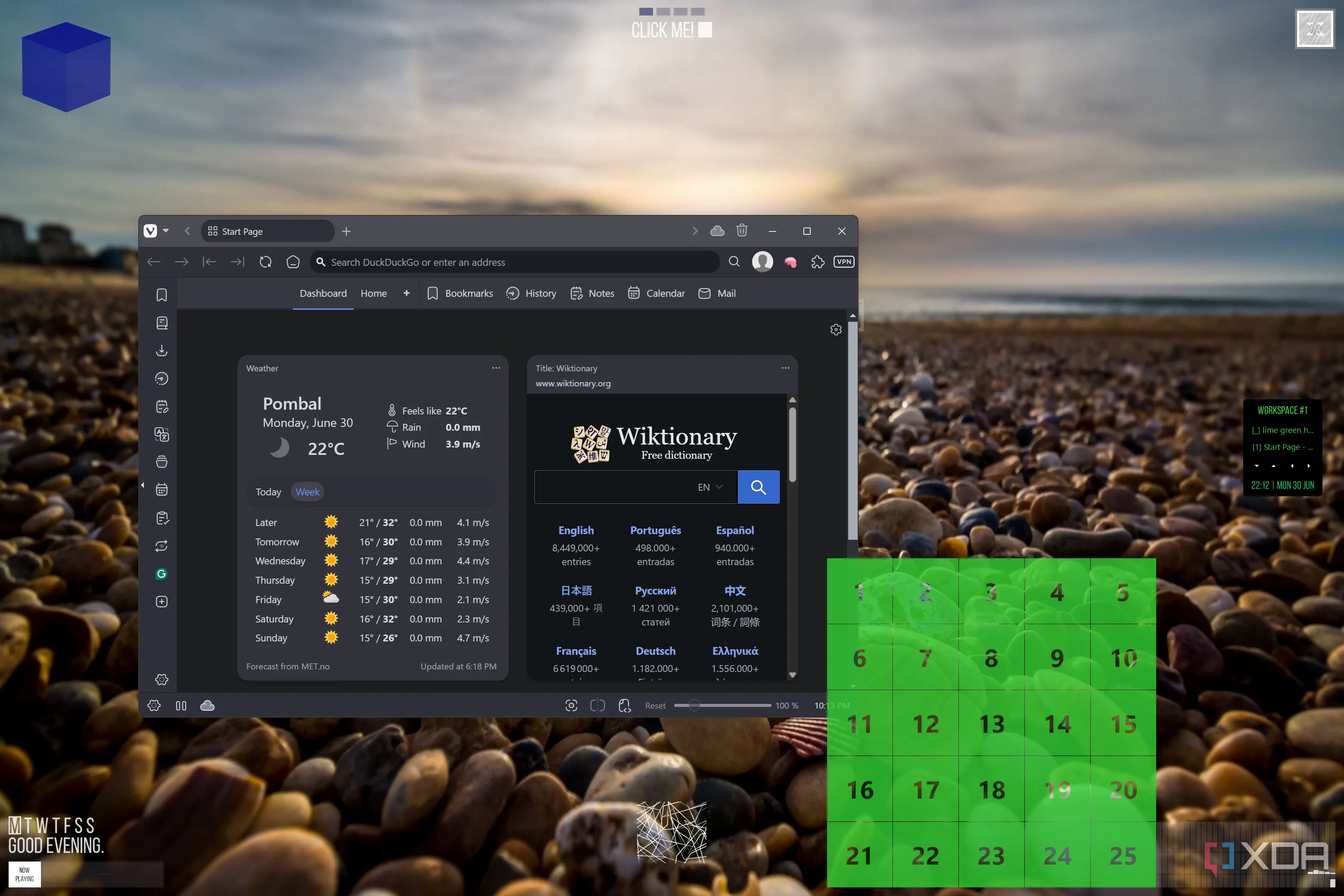 Giao diện desktop Windows 11 được cá nhân hóa cao cấp với xoblite và cửa sổ trình duyệt đang mở
Giao diện desktop Windows 11 được cá nhân hóa cao cấp với xoblite và cửa sổ trình duyệt đang mở
Plugin này có thể tùy chỉnh theo nhiều cách khác nhau. Bạn có thể thay đổi số lượng nút bằng cách điều chỉnh số hàng và cột, cùng với việc thay đổi kích thước và khoảng cách giữa các nút. Ngoài ra, bạn có thể thay đổi giao diện của từng nút riêng lẻ, bao gồm việc sử dụng tệp bitmap để tạo biểu tượng phù hợp cho mỗi nút. Các hành động mà mỗi nút có thể thực hiện cũng rất đa dạng, cho phép bạn gán chương trình, URL và script cho từng nút để thực hiện nhiều tác vụ khác nhau.
Một plugin khác đi kèm là XDesktopAnimation, bao gồm một số hình ảnh, một vài trong số đó cũng có các hành động được gán. Điều thú vị về plugin này là các hình ảnh thực sự có thể cuộn theo các khoảng thời gian bằng nhau. Vì vậy, nếu muốn, bạn có thể thiết kế một hình ảnh gồm nhiều hình ảnh có cùng chiều rộng, và khi bạn di chuột qua nút, nó sẽ phát dưới dạng hoạt ảnh, hoạt động giống như một cuốn sách lật kỹ thuật số. Bạn cũng có thể tạo một hình ảnh chỉ là một chuỗi văn bản và hiển thị một cụm từ trên desktop của mình, sau đó liên kết nó với một hành động cụ thể, điều này cũng có thể tùy chỉnh như các nút trong plugin launcher.
 Desktop Windows 11 hiển thị nhiều widget tùy chỉnh được thêm vào bằng phần mềm xoblite
Desktop Windows 11 hiển thị nhiều widget tùy chỉnh được thêm vào bằng phần mềm xoblite
Để tạo nhiều widget này, bạn chỉ cần tạo các bản sao bổ sung của tệp cơ sở và thêm các số thứ tự vào cuối. Bạn đã có tám widget sẵn có, nhưng bạn có thể tạo thêm nhiều hơn nữa để trang trí desktop theo ý muốn.
Ngoài hai plugin này, hiện tại, các plugin được hỗ trợ chính thức duy nhất là dành cho phần mềm iCue của Corsair và LIFX, cho phép bạn tích hợp đèn thông minh và các thành phần RGB của mình với các màu sắc bạn chọn cho các yếu tố trên desktop. Có một thư viện rất lớn các plugin cũ từ các phiên bản xoblite trước đây (đã tồn tại từ lâu), nhưng những plugin này có thể hoạt động không ổn định với các bản phát hành mới nhất.
 Máy tính xách tay Windows 11 với giao diện Rainmeter bao gồm thanh menu trên cùng và đồng hồ ở giữa
Máy tính xách tay Windows 11 với giao diện Rainmeter bao gồm thanh menu trên cùng và đồng hồ ở giữa
Thanh công cụ và thanh tác vụ mới
Quản lý không gian làm việc của bạn
Một yếu tố bổ sung mà xoblite cung cấp là thanh công cụ (toolbar), bao gồm cả thanh tác vụ (taskbar), và nó gần như được thiết kế để thay thế thanh tác vụ thông thường của bạn. Đây là một điểm thú vị, vì bạn có thể chọn giữa việc bố trí các yếu tố theo chiều ngang như thanh tác vụ Windows thông thường, hoặc theo chiều dọc, điều này thực sự làm cho giao diện người dùng trở nên nhỏ gọn hơn nhiều. Thanh công cụ/taskbar luôn nổi lên trên ứng dụng hiện tại của bạn, giúp bạn dễ dàng chuyển đổi giữa các tác vụ. Điều thú vị là bạn cũng có các nút cho phép bạn chuyển đổi tức thì giữa các không gian làm việc, giống như các desktop ảo, để bạn có thể quản lý các nhóm tác vụ khác nhau một cách riêng biệt.
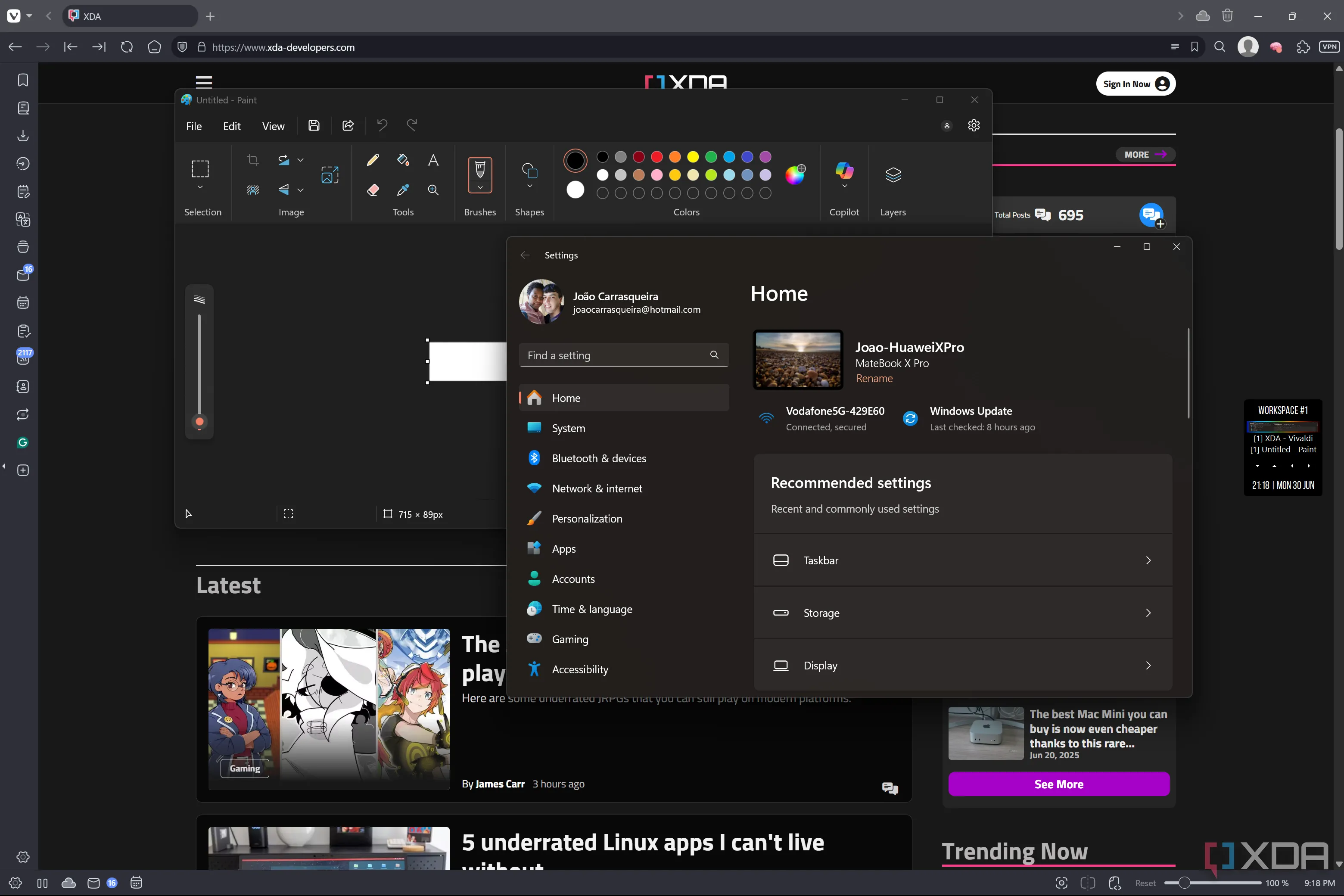 Windows 11 với nhiều cửa sổ đang mở và thanh công cụ cùng taskbar nổi của xoblite ở bên phải màn hình
Windows 11 với nhiều cửa sổ đang mở và thanh công cụ cùng taskbar nổi của xoblite ở bên phải màn hình
Đáng chú ý, thanh tác vụ có các hành vi độc đáo cho các loại nhấp chuột khác nhau, có thể giúp việc quản lý tác vụ dễ dàng hơn một chút. Ví dụ, bạn nhấp chuột trái vào một tác vụ để chuyển sang nó hoặc phóng to, nhưng nhấp chuột phải để thu nhỏ. Bạn cũng có thể sử dụng các phím bổ trợ cho nhiều hành động khác nữa. Có rất nhiều tùy chỉnh ở đây, mặc dù một lần nữa, giao diện có vẻ khó hiểu khi bạn mới khởi chạy ứng dụng.
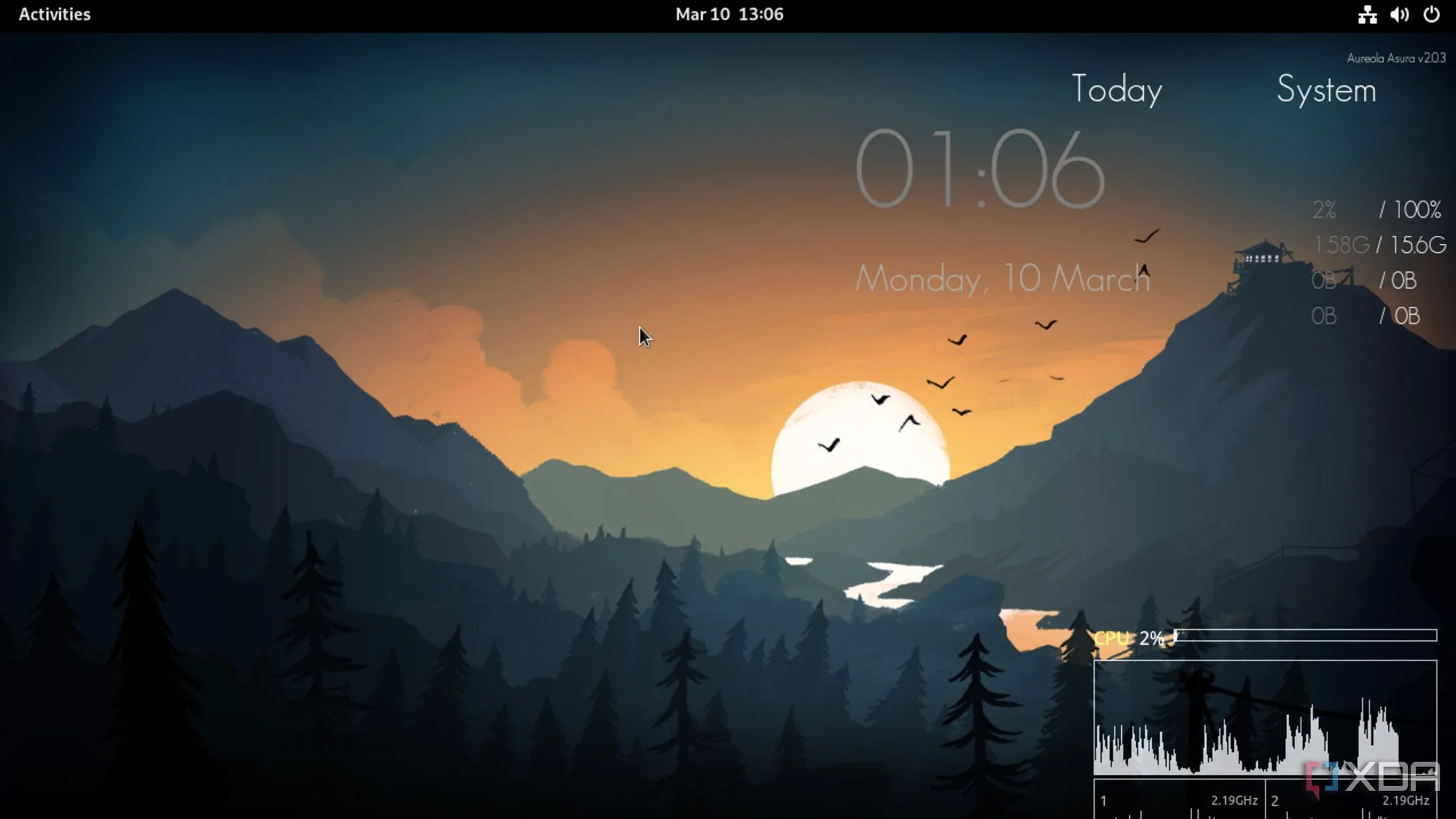 Các widget của Conky hiển thị trên màn hình desktop Linux, tương tự như Rainmeter trên Windows
Các widget của Conky hiển thị trên màn hình desktop Linux, tương tự như Rainmeter trên Windows
Tiềm năng lớn, nhưng đòi hỏi sự kiên nhẫn
Trong khoảng thời gian tương đối ngắn tìm hiểu xoblite, tôi nhận ra rằng khả năng của nó vượt xa những gì tôi có thể hình dung ban đầu. Tuy nhiên, công cụ này không hoàn toàn thay đổi quan điểm của tôi về độ phức tạp của nó. Tôi có thể thấy tiềm năng để tạo ra một desktop vô cùng ấn tượng với các nút và hoạt ảnh độc đáo, biến giao diện của bạn trở nên thực sự cá nhân hóa.
Vấn đề nằm ở chỗ, việc tùy biến này đòi hỏi một lượng thời gian đáng kể chỉ để hiểu những gì đang diễn ra, và sau đó còn nhiều thời gian hơn nữa để nắm bắt các tùy chọn cá nhân hóa. Đây là một vấn đề tương tự như Rainmeter – việc tạo ra một thiết lập desktop hoàn hảo có thể mang lại cảm giác rất thỏa mãn, nhưng tôi (và tôi nghi ngờ là hầu hết mọi người) sẽ không có đủ kiên nhẫn để thực sự đầu tư vào một việc mà cuối cùng chỉ mang lại giá trị thiết kế là chủ yếu. Mặc dù một bố cục tùy chỉnh được tạo bằng xoblite có thể phù hợp hơn với một số người, nhưng khách quan mà nói, tôi không chắc liệu lợi ích có xứng đáng với lượng công sức bạn cần bỏ ra hay không.
Bạn đã từng thử tùy biến sâu Windows 11 chưa? Bạn nghĩ sao về xoblite so với Rainmeter hay các công cụ khác? Hãy chia sẻ ý kiến của bạn trong phần bình luận bên dưới hoặc khám phá thêm các bài viết về tùy biến giao diện Windows trên blogcongnghe.net nhé!